|
Extras - Einstellungen - Datei-/Ordner-Funktionen - TAB Schnelloperationen |
|
Schnelloperationen sind sinnvoll, wenn immer wieder Operationen in einen bestimmten Zielordner gemacht werden.
Normalerweise müssen, vor eine Operation gestartet wird, zuerst Quell-/ und Zielordner im Hauptfenster eingestellt werden. Bei Schnelloperationen ist der Zielordner schon über die Definition bekannt.
Es können bis zu 10 Kopieroperationen und bis zu 10 Verschiebeoperationen definiert werden, die die im aktuellen Quellordner markierten Dateien kopieren oder verschieben.
Unter "Extras → Einstellungen → Datei/Ordner-Funktionen" können im TAB "Schnelloperationen" folgende Einstellungen konfiguriert werden:
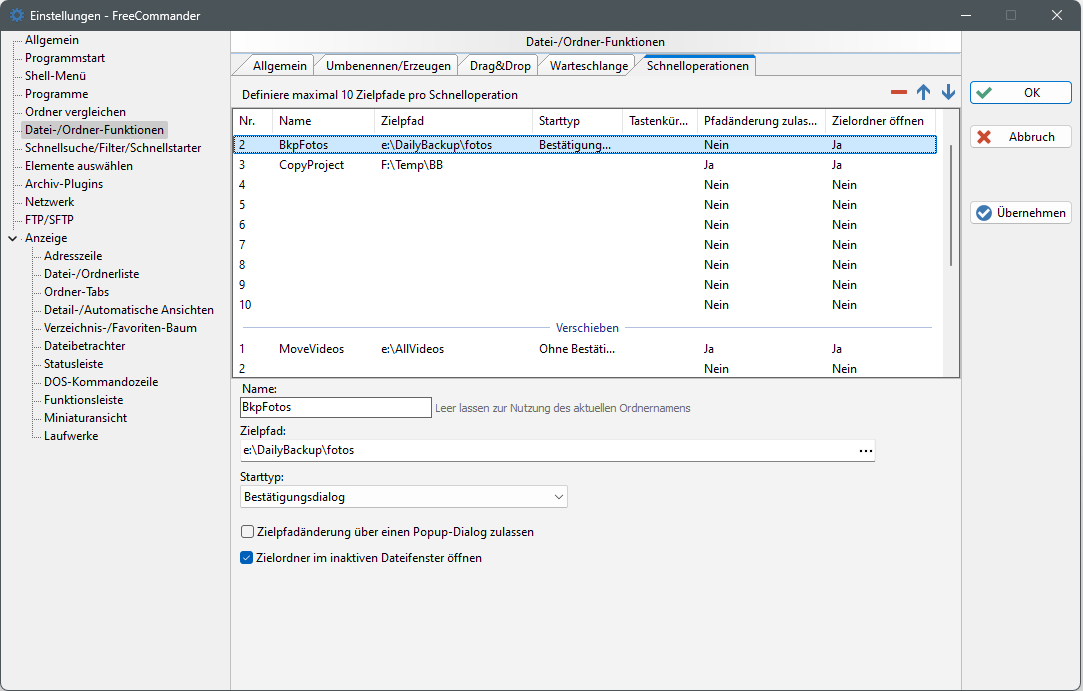
Liste der Schnelloperationen
In der Liste der Schnelloperationen können bis zu 10 Kopieroperationen und bis zu 10 Verschiebeoperationen definiert werden.
Einstellungen einer Schnelloperationen
Je in der Liste markierter Schnelloperation können folgende Einstellungen definiert werden:
Name
Der Name der Schnelloperation. Wenn das Eingabefeld leer ist, wird der aktuelle Ordnername verwendet
Zielpfad
In diesem Feld muss der Zielpfad eingegeben, oder mit der Schaltfläche  ausgewählt werden:
ausgewählt werden:

Starttyp
Nach Klick auf das Auswahlfeld stehen folgende 3 Starttypen zur Auswahl:
- Bestätigungsdialog
Wenn diese Option ausgewählt ist, erscheint nach dem Starten der Operation ein Bestätigungsdialog. - Ohne Bestätigung ausführen
Wenn diese Option ausgewählt ist, wird nach dem Starten der Operation, diese sofort ausgeführt. - Ohne Bestätigung zur Warteschlange hinzufügen
Wenn diese Option ausgewählt ist, wird nach dem Starten der Operation, diese sofort der Warteschlange hinzugeführt.
Tastenkürzel
Im Menüpunkt "Extras → Tastenkürzel definieren" kann einer Schnelloperation ein Tastenkürzel zugewiesen werden.
Zielpfadänderung über einen Popup-Dialog zulassen
Wenn diese Einstellung aktiviert ist, ist der Zielpfad der Schnelloperation änderbar.
Zielordner im inaktiven Dateifenster öffnen
Wenn diese Option angehakt ist, wird nach Beendigung der Schnelloperation der Zielordner im inaktiven Dateifenster geöffnet.
Starten einer Schnelloperation
Zum Starten einer Schnelloperation gibt es 3 Möglichkeiten:
- Direktstart über Symbolleisten-Schaltfläche
Eine Schnelloperation kann durch Klick auf die entsprechende Schaltfläche in der Symbolleiste gestartet werden.
Dazu muss im Menüpunkt "Extras → Werkzeugleisten bearbeiten" der Symbolleiste die Schaltfläche für die zu startende Schnelloperation (aus dem Bereich "Quick operations") eingefügt werden.
Schaltflächen für Schnell Operationen:
 Der Tooltip zur ersten Schaltfläche ist z.B. "Schnelles kopieren 1: BkpDocs (Shift+Tab)"
Der Tooltip zur ersten Schaltfläche ist z.B. "Schnelles kopieren 1: BkpDocs (Shift+Tab)" - Direktstart über Tastenkürzel
Wenn im Menüpunkt "Extras → Tastenkürzel definieren" der zu startenden Schnelloperation ein Tastenkürzel zugewiesen wurde, kann diese darüber gestartet werden. - Start über eine Auswahlliste der Schnelloperationen
Nach Klick auf die Schaltfläche "Schnelles Kopieren aus der Popup-Auswahlliste starten", erscheint ein Auswahldialog, in dem eine Kopierschnelloperation (und damit ein Zielordner) ausgewählt werden kann.
"Schnelles Kopieren aus der Popup-Auswahlliste starten", erscheint ein Auswahldialog, in dem eine Kopierschnelloperation (und damit ein Zielordner) ausgewählt werden kann.
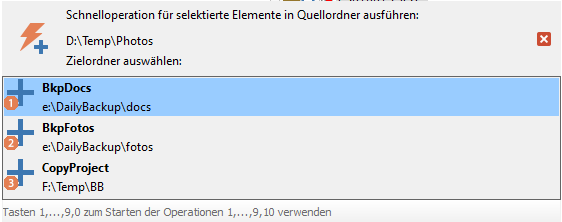
Dazu muss im Menüpunkt "Extras → Werkzeugleisten bearbeiten" der Symbolleiste die Schaltfläche für "schnelles Kopieren aus der Popup-Auswahlliste starten" eingefügt werden.
Für Schnell-Verschiebe-Operationen gilt entsprechendes mit der Schaltfläche  für "schnelles Verschieben aus der Popup-Auswahlliste starten".
für "schnelles Verschieben aus der Popup-Auswahlliste starten".
Wenn im Menüpunkt "Extras → Tastenkürzel definieren" ein Tastenkürzel für diese Optionen zugewiesen wurde, kann die Auswahlliste auch darüber gestartet werden.
Zielpfad einer Schnelloperation ändern
Nach Klick auf die Schaltfläche "Zielpfad für Schnelloperation ändern", erscheint ein Auswahldialog, in dem der ausgewählten Schnelloperation der Pfad im aktuell aktiven Dateifenster als Zielpfad zugewiesen werden kann.
"Zielpfad für Schnelloperation ändern", erscheint ein Auswahldialog, in dem der ausgewählten Schnelloperation der Pfad im aktuell aktiven Dateifenster als Zielpfad zugewiesen werden kann.
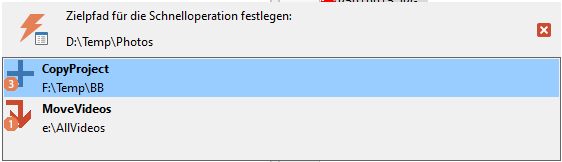
Dazu muss im Menüpunkt "Extras → Werkzeugleisten bearbeiten" der Symbolleiste die Schaltfläche für "Zielpfad für Schnelloperationen ändern" eingefügt werden
Zur Auswahl erscheinen alle Schnelloperationen in deren Definition "Zielpfadänderung über einen Popup-Dialog zulassen" im Menüpunkt "Extras → Einstellungen → Datei/Ordner-Funktionen" im TAB "Schnelloperationen" angehakt ist.
Wenn im Menüpunkt "Extras → Tastenkürzel definieren" ein Tastenkürzel für diese Option zugewiesen wurde, kann die Auswahlliste auch darüber gestartet werden.
